Ar kada nors susidūrėte su situacija, kai turėjote pristatyti PowerPoint pristatymą per telefoną, bet jis neprisijungė prie televizoriaus ekrano?
Na, galbūt jūs to nepadarėte kaip aš, bet galbūt susidūrėte su problemomis bandydami atspindėti telefono ekraną „Samsung“ televizoriuje.
Kad ir kokia lengva ir naudinga būtų ši ekrano atspindėjimo funkcija, kartais ji nervino dėl tam tikrų ryšio problemų. Aš tai išspręsdavau „Pataikymas ir bandymas“.
Tačiau, keletą kartų susidūręs su šia problema, nuodugniai ją ištyriau, kad sužinočiau galimas priežastis ir sprendimus.
Norėdami ištaisyti, kad „Samsung“ ekrano atspindėjimas neveikia, patikrinkite telefono ir televizoriaus suderinamumą. Tada atnaujinkite abu įrenginius, paleiskite juos iš naujo ir bandykite dar kartą.
Šiame straipsnyje bus pateiktos šios problemos priežastys ir pataisymai, ekrano atspindėjimo reikalavimai ir kaip naudoti Apple įrenginį su Samsung televizoriumi.
Kodėl „Samsung“ ekrano atspindėjimas neveikia


„Samsung“ ekrano atspindėjimas gali neveikti dėl kelių priežasčių.
Kai kurios dažniausiai pasitaikančios šios problemos priežastys:
- „Samsung“ televizorius ir jūsų telefonas nesuderinami.
- Jūsų telefone nėra ekrano atspindėjimo funkcijos.
- Per didelis atstumas tarp televizoriaus ir telefono.
- Televizorius arba telefonas turi aparatinės įrangos problemų.
- Dėl nedidelių programinės įrangos problemų ekrano atspindėjimas taip pat gali neveikti.
- Gali reikėti atnaujinti vieną arba abu įrenginius.
„Samsung“ ekrano veidrodžio reikalavimai
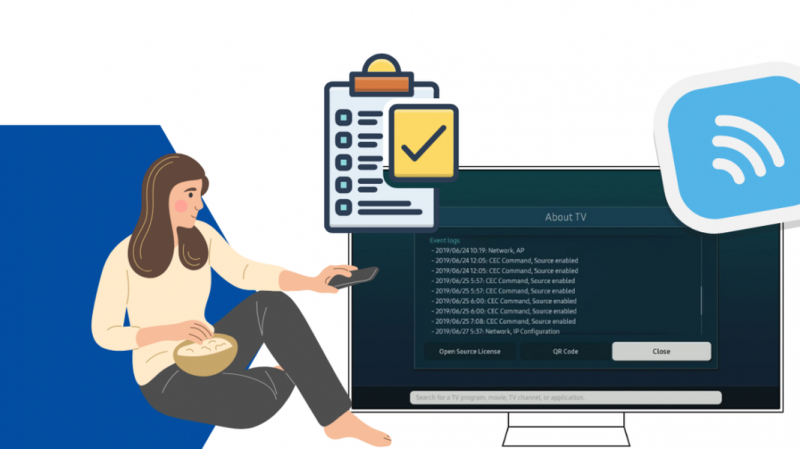
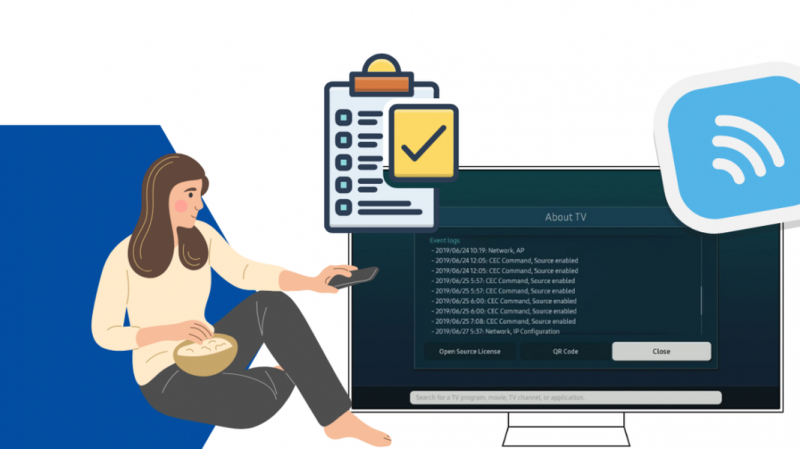
Be to, kad jūsų telefonas yra suderinamas su „Samsung“ televizoriumi, jis turi atitikti šiuos ekrano atspindėjimo reikalavimus:
„Android“ įrenginiams
Android telefonams labai paprasta prisijungti prie Samsung televizorių. Vienintelis reikalavimas – jūsų telefone turi veikti 4.3 ar naujesnės versijos „Android“.
„iOS“ įrenginiams
Jei norite naudoti „iOS“ įrenginį, pvz., „iPhone“ ar „iPad“, kad atspindėtumėte „Samsung“ televizorių, televizoriuje reikės „Airplay“.
Išmanieji televizoriai, pagaminti 2018 m. ar visgi, turi integruotą „Airplay 2“.
M5 Smart Monitor, QLED 4K TV, Frame TV (2018 ir 2019 modeliai) ir Serif TV yra kai kurie su Airplay 2 suderinami Samsung televizoriai ir monitoriai.
Taip pat nepamirškite atnaujinti savo Android arba iOS įrenginio į naujausią naujinimą.
Kaip išspręsti „Samsung“ ekrano atspindėjimo problemą
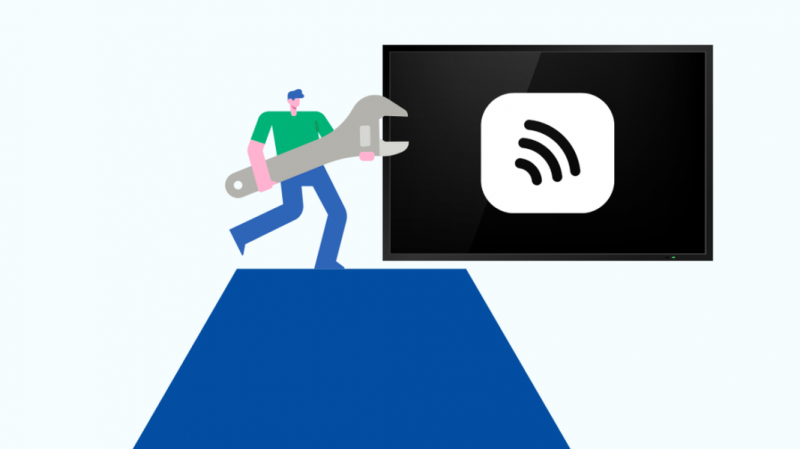
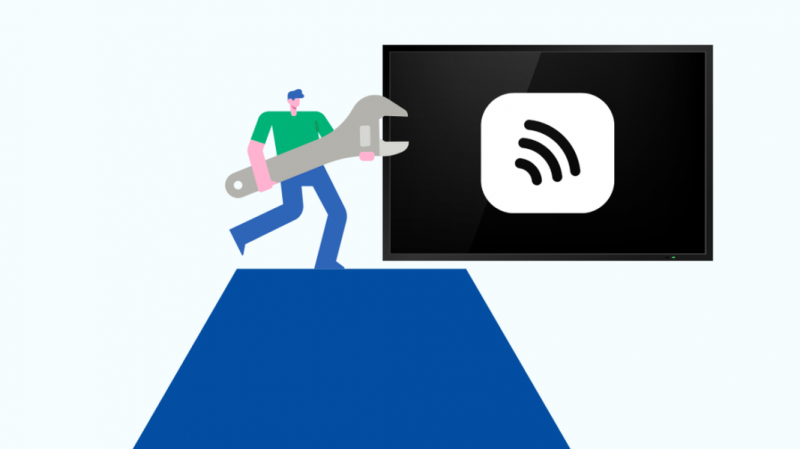
Atsižvelgiant į „Samsung“ ekrano atspindėjimo problemos priežastį, galite ją išspręsti atlikdami vieną ar kelis toliau aprašytus veiksmus.
Patikrinkite savo Wi-Fi ryšį
Ekrano dubliavimui reikalingi „Wi-Fi“ signalai, kad būtų užmegztas ryšys tarp jūsų įrenginių.
Telefoną ir televizorių turite prijungti prie to paties „Wi-Fi“ tinklo. Taip pat įsitikinkite, kad „Wi-Fi“ turi stiprų ir greitą interneto ryšį, kad ekrano atspindėjimas veiktų.
Jei tavo „Samsung“ televizorius neprisijungs prie „Wi-Fi“. , galite pabandyti ją išspręsti iš naujo paleisdami „Wi-Fi“ maršruto parinktuvą ir televizorių.
Išjunkite Bluetooth
Nors ekrano dubliavimas naudoja „Wi-Fi“, „Bluetooth“ ryšys gali sukelti problemų dubliuojant.
Jei vienas iš jūsų įrenginių yra prijungtas prie kito per „Bluetooth“, negalėsite naudoti ekrano dubliavimo.
Prieš bandydami dar kartą naudoti ekrano atspindėjimą, turite išjungti „Bluetooth“.
Iš naujo paleiskite įrenginius
Iš naujo paleidus telefoną ir „Samsung“ televizorių bus ištaisytos nedidelės klaidos ir programinės įrangos neatitikimai, dėl kurių gali kilti atspindėjimo problema.
Atlikite šiuos veiksmus, kad iš naujo paleistumėte „Samsung“ televizorių:
- Kelias sekundes paspauskite televizoriaus nuotolinio valdymo pulto mygtuką „Parengties režimas“ ir atleiskite, kai ekranas užges.
- Paspauskite tą mygtuką dar kartą, kad paleistumėte iš naujo.
Tu taip pat gali Iš naujo paleiskite „Samsung“ televizorių per šaltą perkrovimą.
Norėdami iš naujo paleisti „Android“ telefoną:
- Paspauskite telefono maitinimo mygtuką ir laikykite, kol pasirodys raginimas išjungti.
- Šis raginimas turės maitinimo išjungimo ir paleidimo iš naujo parinktį. Paspauskite parinktį „Paleisti iš naujo“.
Norėdami iš naujo paleisti iPhone:
- Paspauskite ir palaikykite „iPhone“ maitinimo mygtuką, kol pasirodys maitinimo išjungimo ekranas.
- Jei naudojate iPhone su Face ID, turite paspausti telefono maitinimo mygtuką ir vieną iš garsumo mygtukų, kol pasirodys maitinimo išjungimo ekranas.
- Išjungimo raginime bus parinktis „Išjungti“. Pastumkite jį.
- Palaukite 30 sekundžių, kai telefono ekranas visiškai užtems.
- Norėdami iš naujo paleisti telefoną, paspauskite maitinimo mygtuką.
Atnaujinkite savo įrenginius
Reguliarus įrenginių atnaujinimas padeda jiems tinkamai veikti. Tai taip pat padeda išspręsti klaidas ir programinės įrangos problemas, kurios gali sukelti atspindėjimo problemą.
Norėdami atnaujinti įrenginius, atlikite toliau nurodytus veiksmus.
„Samsung“ televizoriui:
- Paspauskite televizoriaus nuotolinio valdymo pulto mygtuką „Pagrindinis“.
- Pasirinkite parinktį „Nustatymai“.
- Pasirinkite skirtuką „Palaikymas“.
- Spustelėkite „Programinės įrangos naujinimas“ ir pasirinkite „Atnaujinti dabar“.
Išmaniesiems telefonams:
Norėdami patikrinti, ar „Android“ įrenginyje ar „iPhone“ yra naujinimų, turite atidaryti programą „Nustatymai“, o jei yra naujinimas, jis bus rodomas meniu viršuje.
Spustelėkite naujinimą (jei yra), kad jį įdiegtumėte.
Naudokite veidrodines programas
Jei vis tiek negalite naudoti ekrano dubliavimo savo „Samsung“ televizoriuje, gali kilti problemų dėl jūsų telefono dubliavimo funkcijos.
Norėdami tai išspręsti, galite naudoti atspindinčias programas, pvz., „SmartThings“.
Taip pat galite patikrinti trečiųjų šalių programas, pvz., „AirDroid“, kad atspindėtumėte telefono ekraną. Tačiau šios programos ne visada veikia, todėl gali tekti mokėti už naudojimąsi jomis.
Kiti dalykai, kuriuos galite išbandyti
Be anksčiau paaiškintų sprendimų, turėtumėte patikrinti keletą dalykų, kurie padės išspręsti ekrano atspindėjimo problemą.
Patikrinkite suderinamumą
Jei pirmą kartą bandote atkurti ekrano veidrodį ir negalite prisijungti prie „Samsung“ televizoriaus, turėtumėte patikrinti savo išmaniojo telefono suderinamumą su juo.
Jei manote, kad įrenginiai nesuderinami, gali prireikti HDMI arba DeX laido, kad telefono ekranas būtų perduotas televizoriuje.
Taip pat galite išbandyti kitą išmanųjį telefoną ar planšetinį kompiuterį, jei jūsų telefonas neveikia.
Patikrinkite įrenginio artumą
Kartais problema gali kilti dėl to, kad telefonas yra arti televizoriaus.
Geriausia būtų telefoną laikyti 10 metrų atstumu nuo televizoriaus, nes ryšys tarp jų bus daug stipresnis.
Viršijus šią ribą gali kilti ekrano atspindėjimo problemų.
Pašalinkite fizines kliūtis
Bet koks objektas, esantis tarp jūsų išmaniojo telefono ir „Samsung“ televizoriaus, gali veikti kaip kliūtis ir neleisti signalams praeiti, todėl gali kilti ekrano atspindėjimo problema.
Pašalinkite visas kliūtis tarp įrenginių, kai naudojatės ekrano dubliavimu.
Kaip naudoti „Samsung“ ekrano veidrodį naudojant „Apple“ įrenginį
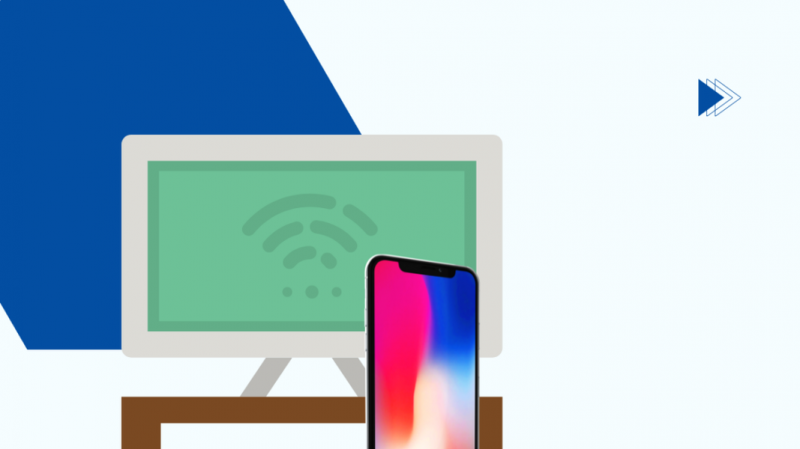
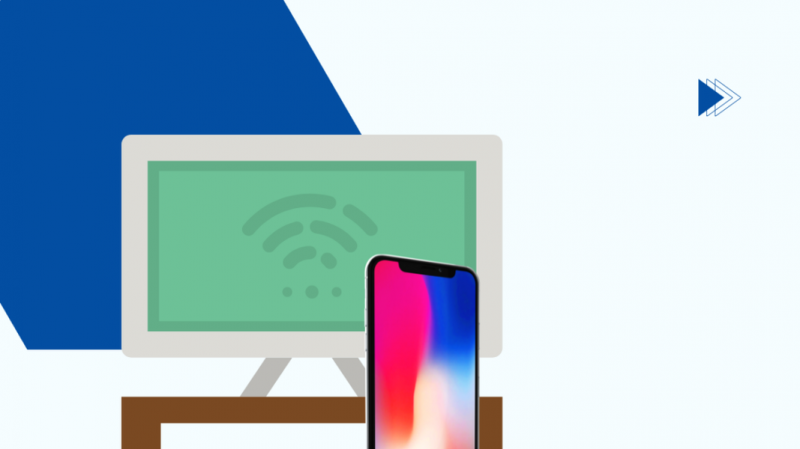
Norėdami pradėti atspindėti „Apple“ įrenginį „Samsung“ televizoriuje, televizoriuje turite įjungti „Airplay“.
Norėdami tai padaryti, atlikite šiuos veiksmus:
- Savo televizoriuje atidarykite meniu „Nustatymai“.
- Pasirinkite meniu „Bendra“.
- Atidarykite „AirPlay“ nustatymus ir įjunkite.
Taip pat galite pabandyti „iPhone“ prijungimas prie „Samsung“ televizoriaus naudojant USB .
Susisiekite su palaikymo komanda


Kartais „Samsung“ ekrano atspindėjimas gali neveikti dėl įrenginio aparatinės įrangos problemų.
Tokiais atvejais turėsite susisiekti su „Samsung“, jei problema kyla dėl jūsų televizoriaus. Galite susisiekti Samsung palaikymas arba apsilankykite artimiausioje parduotuvėje.
Jei problema kyla dėl jūsų telefono, turėsite susisiekti su savo išmaniojo telefono gamintoju. Galite susisiekti su įmone per jų svetainę arba paskambinę.
Paskutinės mintys
Ekrano veidrodis šiais laikais naudojamas labai dažnai. Ši funkcija padeda peržiūrėti nuotraukas ir vaizdo įrašus didesniame ekrane.
Šiame straipsnyje pateikti sprendimai padės išspręsti visas „Samsung“ ekrano atspindėjimo problemas.
Taip pat būkite atsargūs dėl telefono ir televizoriaus ryšio, nes problema gali būti tiesiogiai su juo susijusi.
Tačiau, jei dar nesinaudojote veidrodžiu, patikrinkite „Samsung“ televizoriaus ekrano atspindėjimas kad suprastumėte visą procesą ir kaip jį pradėti nuo nulio.
Taip pat galite mėgautis skaitymu
- Geriausi „Samsung“ televizoriaus vaizdo nustatymai: paaiškinta
- Kaip per kelias sekundes nustatyti „Chromecast“ su „Samsung“ televizoriumi
- „Samsung“ televizorius įsijungia pats: kaip pataisyti per kelias minutes
- Kaip pridėti programų prie pagrindinio „Samsung“ televizoriaus ekrano: nuoseklus vadovas
- „Samsung“ televizoriaus juodas ekranas: kaip lengvai pataisyti per kelias sekundes
Dažnai užduodami klausimai
Kodėl mano „Samsung“ ekrano veidrodis neveikia?
„Samsung“ ekrano atspindėjimas gali neveikti dėl kelių priežasčių, pvz., jūsų televizorius ir telefonas nesuderinami arba įrenginiai nėra atnaujinti.
Kaip atspindėti savo iPhone su Samsung televizoriumi?
Naudodami funkciją „Airplay“ galite atspindėti savo iPhone su Samsung televizoriumi. „Samsung“ išmanieji televizoriai, pagaminti po 2018 m., yra su „Airplay 2“.
Kaip iš naujo nustatyti „Samsung“ ekrano atspindėjimą?
Galite švelniai iš naujo nustatyti „Samsung“ televizorių paspausdami televizoriaus nuotolinio valdymo pulto maitinimo mygtuką, kol ekranas taps juodas, tada dar kartą paspausdami maitinimo mygtuką, kad jį paleistumėte iš naujo.
